Trong quá trình sử dụng máy tính, việc tắt máy tính là một thao tác quen thuộc đối với tất cả mọi người. Tuy nhiên, không phải ai cũng biết cách tắt máy nhanh chóng chỉ bằng bàn phím mà không cần sử dụng chuột. Bài viết dưới đây của Phong Vũ Tech News sẽ hướng dẫn chi tiết cách tắt máy tính hoặc laptop bằng bàn phím trên các hệ điều hành Windows phổ biến như Windows 7, 8, 10, 11. Bên cạnh đó, bạn cũng sẽ biết được những mẹo hữu ích khác để thực hiện các thao tác tắt máy nhanh gọn.
- Bàn phím TKL là gì? Gợi ý 5 mẫu bàn phím TKL được yêu thích hiện nay
- Top 5 mẫu bàn phím với thiết kế công thái học “độc lạ” không đụng hàng
- So sánh chi tiết bàn phím cơ và bàn phím giả cơ: Nên mua bàn phím nào?
Cách tắt máy tính bằng bàn phím trên Windows 7, 8, 10, 11
Trên Windows 7

Với hệ điều hành Windows 7, cách tắt máy bằng bàn phím rất đơn giản. Bạn chỉ cần thực hiện các bước như hướng dẫn sau:
- Nhấn tổ hợp phím Alt + F4: Khi đang ở màn hình chính (Desktop), tổ hợp phím này sẽ giúp mở cửa sổ tắt máy. Lưu ý là nếu bạn đang mở bất kỳ cửa sổ nào, tổ hợp phím này sẽ đóng cửa sổ đó trước khi hiển thị cửa sổ tắt máy.
- Dùng phím mũi tên để chọn “Shut down”.
- Nhấn Enter để tắt máy.
Ngoài ra, bạn cũng có thể sử dụng tổ hợp phím Ctrl + Alt + Delete rồi chọn biểu tượng tắt máy ở góc dưới bên phải.
Trên Windows 8
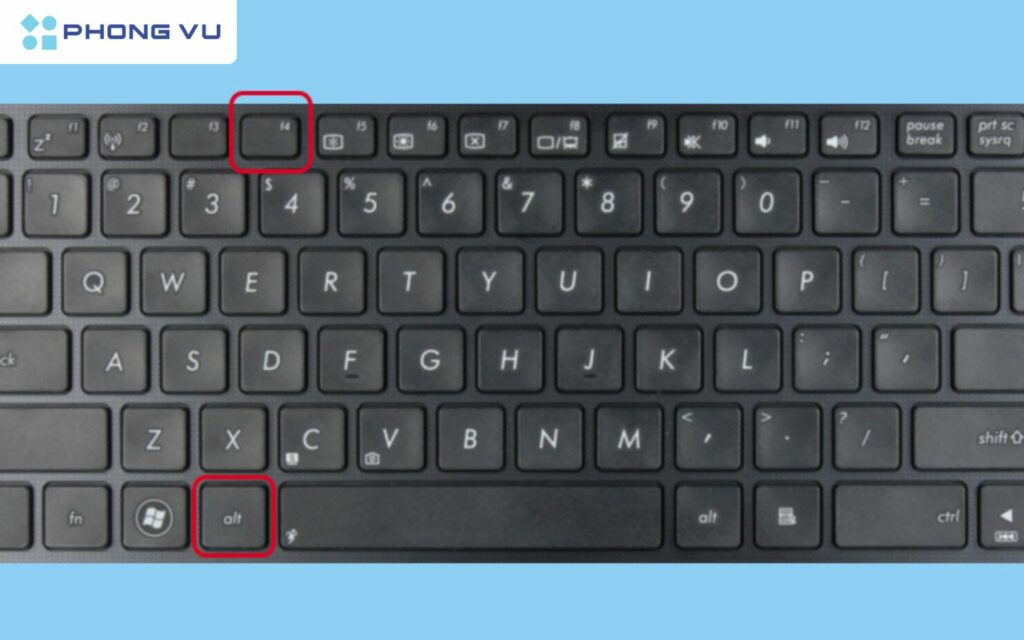
Windows 8 có một giao diện mới so với Windows 7, nhưng bạn vẫn có thể tắt máy nhanh chóng bằng bàn phím theo các bước sau:
- Nhấn tổ hợp phím Alt + F4: Đối với Windows 8, tổ hợp phím này vẫn có tác dụng tương tự. Khi nhấn tổ hợp này tại màn hình Desktop, cửa sổ tùy chọn tắt máy sẽ hiện ra.
- Dùng phím mũi tên để chọn “Shut down” và nhấn Enter.
Ngoài ra, bạn cũng có thể nhấn Windows + X, sau đó dùng phím mũi tên để chọn “Shut down” và nhấn Enter.
Trên Windows 10
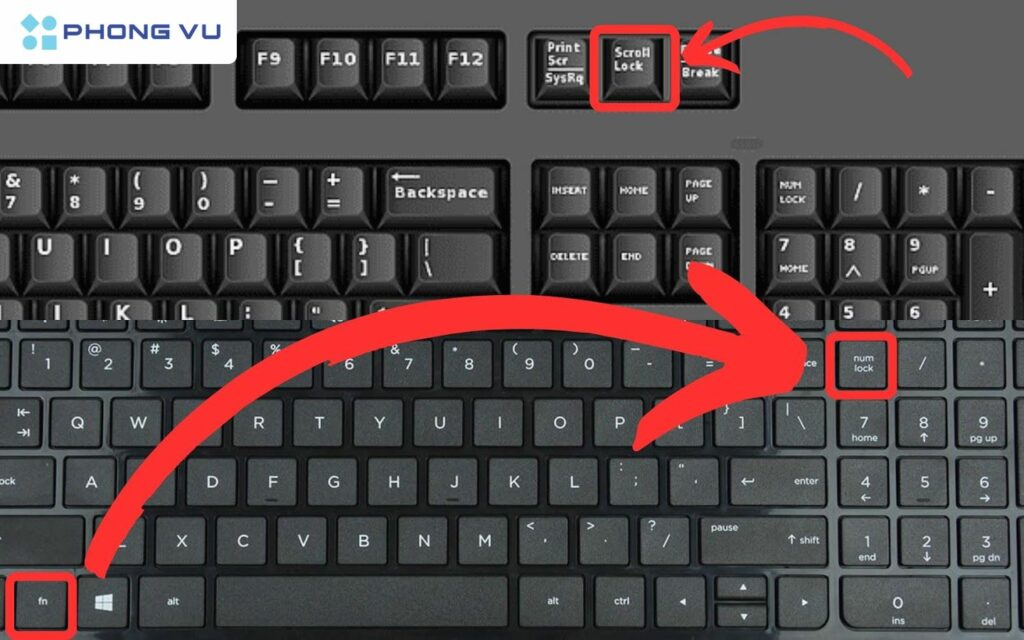
Để tắt máy bằng bàn phím trên Windows 10, bạn có thể áp dụng cách sau:
- Nhấn tổ hợp phím Alt + F4: Đảm bảo rằng bạn đang ở màn hình Desktop. Nếu không, tổ hợp phím này sẽ đóng các cửa sổ hiện có trước.
- Sử dụng phím mũi tên để chọn “Shut down” và nhấn Enter.
- Một cách khác là sử dụng tổ hợp phím Windows + X, sau đó nhấn U và tiếp theo là U để tắt máy ngay lập tức.
Trên Windows 11

Trên hệ điều hành Windows 11 mới nhất, cách tắt máy bằng bàn phím vẫn tương tự như các phiên bản trước:
- Nhấn tổ hợp phím Alt + F4: Đảm bảo không có cửa sổ nào đang mở để thao tác hiệu quả.
- Sử dụng phím mũi tên để chọn “Shut down” và nhấn Enter.
Lưu ý: bạn cũng có thể nhấn tổ hợp phím Windows + X, sau đó sử dụng phím mũi tên để chọn tùy chọn tắt máy.
Một số ưu điểm khi tắt máy tính bằng bàn phím
Tắt máy tính bằng bàn phím không chỉ là cách tiết kiệm thời gian mà còn mang lại nhiều lợi ích khác như:
- Nhanh chóng và thuận tiện: Thao tác tắt máy bằng bàn phím giúp bạn tiết kiệm thời gian, đặc biệt khi chuột gặp sự cố hoặc khi cần tắt máy khẩn cấp.
- Giảm bớt thao tác chuột: Với những người sử dụng bàn phím thành thạo, việc tắt máy bằng bàn phím trở nên dễ dàng hơn nhiều so với việc sử dụng chuột.
- Tránh tình trạng treo máy: Trong một số trường hợp, khi chuột bị đơ hoặc không phản hồi, bạn có thể dùng bàn phím để tắt máy mà không cần phải khởi động lại máy tính một cách cưỡng bức.
- Bảo vệ phần cứng: Việc tắt máy đúng cách bằng bàn phím giúp bảo vệ phần cứng của máy tính, tránh hư hỏng do tắt máy không đúng cách.
Một số mẹo tắt máy tính khác có thể bạn quan tâm
Cách tắt máy tính tạm thời
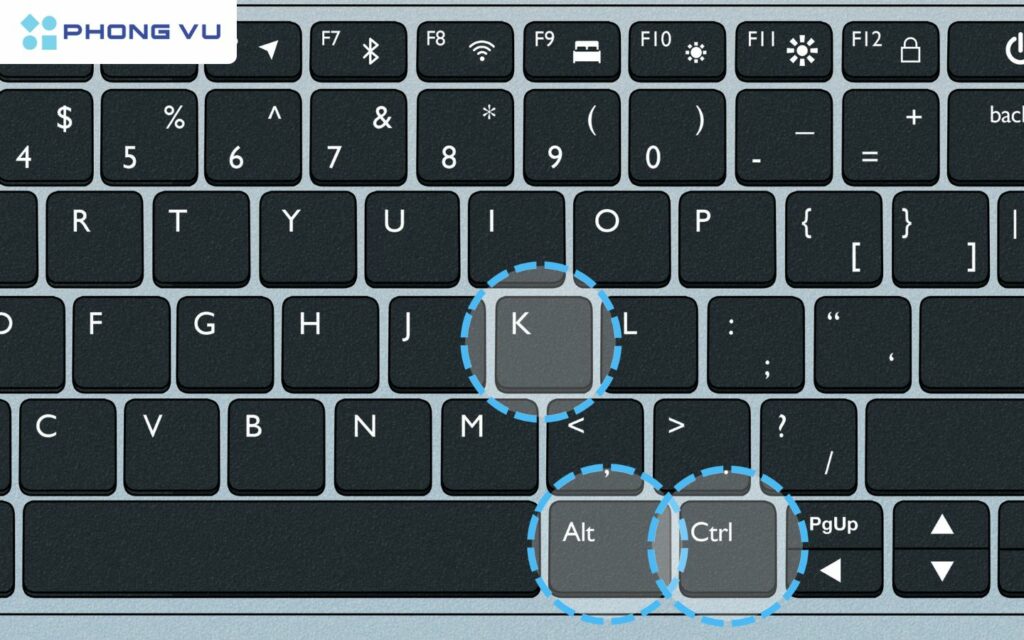
Nếu bạn chỉ muốn tạm thời ngưng sử dụng máy mà không muốn tắt hoàn toàn, có thể sử dụng chế độ Sleep hoặc Hibernate. Để thực hiện bạn làm theo các bước Phong Vũ Tech News hướng dẫn như sau:
- Nhấn tổ hợp phím Windows + X.
- Dùng phím mũi tên để chọn “Shut down or sign out”.
- Tiếp tục dùng phím mũi tên để chọn “Sleep” hoặc “Hibernate” và nhấn Enter.
Chế độ Sleep giúp tiết kiệm pin và cho phép bạn quay lại công việc nhanh chóng mà không phải khởi động lại toàn bộ hệ thống.
Cách tắt máy tính bị đơ
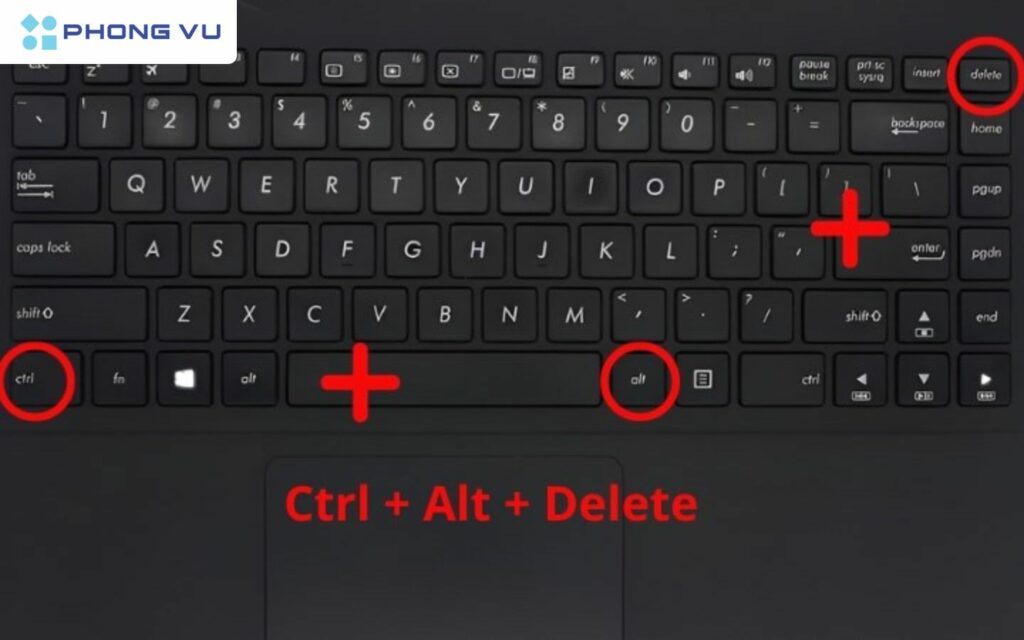
Khi máy tính bị đơ, bạn có thể không dùng được chuột để tắt máy. Trong trường hợp này, cách giải quyết là sử dụng bàn phím:
- Nhấn tổ hợp phím Ctrl + Alt + Delete.
- Dùng phím Tab và phím mũi tên để chọn biểu tượng nguồn ở góc dưới bên phải.
- Nhấn Enter để chọn “Shut down”.
Nếu máy tính không phản hồi ngay cả với cách này, bạn có thể giữ nút nguồn trên máy tính trong khoảng 5-10 giây để tắt nguồn cưỡng bức.
Cách tắt máy tính nhưng vẫn nghe được nhạc
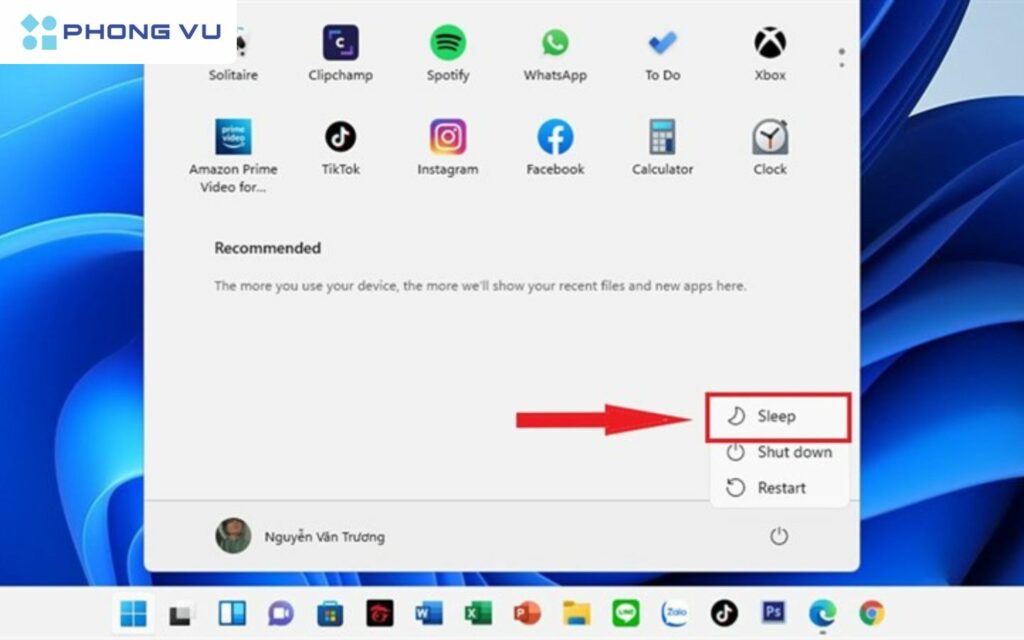
Đôi khi, bạn có nhu cầu tắt máy tính nhưng vẫn muốn tiếp tục nghe nhạc. Trong trường hợp này, bạn có thể dùng chế độ “Sleep” để duy trì hoạt động của máy nhưng không làm gián đoạn âm nhạc:
- Nhấn tổ hợp phím Windows + X, chọn “Sleep”.
- Máy tính sẽ vào chế độ tạm nghỉ, nhưng các ứng dụng phát nhạc như Spotify, Windows Media Player sẽ tiếp tục hoạt động.
Lưu ý là cách này có thể không hiệu quả với tất cả phần mềm hoặc thiết lập hệ thống.
Một số lưu ý khi tắt máy tính bằng bàn phím

Khi tắt máy tính bằng bàn phím, bạn nên chú ý một số điều sau để đảm bảo hệ thống hoạt động tốt và không gặp lỗi:
- Đảm bảo lưu công việc: Trước khi tắt máy, hãy chắc chắn rằng tất cả công việc của bạn đã được lưu lại. Vì việc tắt máy tính đột ngột có thể gây mất dữ liệu của bạn.
- Kiểm tra các ứng dụng đang chạy: Nếu có ứng dụng nào yêu cầu xác nhận trước khi tắt máy, hãy chú ý để tránh việc tắt máy bị gián đoạn.
- Không sử dụng tắt máy cưỡng bức quá nhiều: Nếu máy tính của bạn thường xuyên bị đơ, không nên lạm dụng việc tắt máy cưỡng bức bằng cách giữ nút nguồn vì điều này có thể ảnh hưởng đến phần cứng.
- Chọn đúng tùy chọn tắt máy: Đảm bảo bạn chọn đúng “Shut down” thay vì “Restart” hoặc các tùy chọn khác, tránh việc máy tính khởi động lại không mong muốn.
5 mẹo sử dụng máy tính lâu dài, bền bỉ để tránh bị đơ máy

Để đảm bảo hiệu suất và độ bền của máy tính, người dùng cần chú ý những vấn đề sau trong quá trình sử dụng:
- Nếu bạn phải di chuyển máy tính xách tay của mình, hãy tắt nó đi hoặc chuyển sang chế độ “ngủ” để bảo vệ phần cứng khỏi bị va đập.
- Để đảm bảo an toàn khi mang theo máy tính, hãy sử dụng túi chống sốc. Điều này giúp bảo vệ máy tính của bạn khỏi va đập, va đập trong quá trình di chuyển.
- Tránh ăn uống gần máy tính để tránh tình trạng thức ăn, đồ uống rơi vào máy tính gây hư hỏng.
- Nếu máy tính của bạn bị ướt, hãy rút bộ sạc ra khỏi ổ cắm điện và nghiêng máy tính để nước chảy ra. Sau đó bạn mang máy tính đến trung tâm sửa chữa để được kiểm tra và xử lý kịp thời.
- Bạn nên tránh sử dụng máy tính trong khi đang sạc pin. Vì điều này sẽ tạo ra nhiệt độ cao và ảnh hưởng đến tuổi thọ của pin.
Kết luận
Tắt máy tính bằng bàn phím là một kỹ năng hữu ích giúp tiết kiệm thời gian và giảm thiểu thao tác. Đặc biệt, trong những trường hợp khẩn cấp hoặc khi chuột không hoạt động, bạn hoàn toàn có thể dựa vào bàn phím để tắt máy một cách dễ dàng. Hy vọng với những cách hướng dẫn trên, bạn có thể thực hiện thao tác tắt máy nhanh chóng và hiệu quả trên mọi phiên bản Windows.








